Ingin memeriksa pesan teks Itel Anda di layar yang lebih besar atau mengarsipkan percakapan penting di PC? Baik Anda sedang bekerja di meja kerja atau mencoba mencadangkan data SMS penting, mengakses pesan Itel Anda di komputer dapat membuat segalanya jauh lebih mudah. Dalam panduan ini, kami akan memandu Anda melalui 5 metode praktis dan mudah diikuti untuk melihat pesan teks Itel di komputer Anda, mulai dari sinkronisasi waktu nyata hingga ekspor permanen.
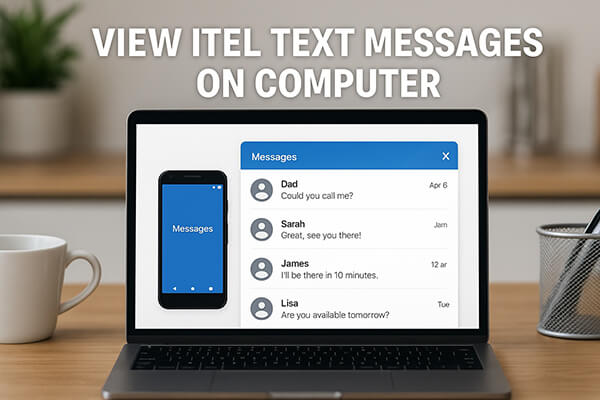
Pernahkah Anda berharap bisa melihat dan membalas pesan teks tanpa perlu mengangkat ponsel? Jika ponsel Anda menggunakan aplikasi Google Messages, Anda dapat dengan mudah mencerminkan pesan Anda di komputer dengan platform resmi Google Messages untuk Web. Ini memungkinkan Anda mengirim, menerima, dan membaca SMS secara real-time di peramban desktop.
Berikut langkah-langkahnya:
Langkah 1. Instal atau buka aplikasi Messages by Google di ponsel Anda.
Langkah 2. Kunjungi messages.google.com/web di komputer Anda.
Langkah 3. Di ponsel Anda, ketuk menu tiga titik > "Pemasangan perangkat" > "Pemindai Kode QR".

Langkah 4. Gunakan ponsel Anda untuk memindai kode QR yang ditampilkan di layar komputer. Tunggu beberapa detik; pesan Anda sekarang akan muncul di komputer.
Kelebihan:
Kontra:
Pernahkah Anda bertanya-tanya apakah Anda bisa membaca dan membalas pesan teks itel langsung di PC Windows Anda? Dengan Microsoft Phone Link (sebelumnya dikenal sebagai "Your Phone"), Anda dapat menghubungkan ponsel Android itel ke komputer Windows 10/11 dengan mudah dan melihat SMS secara real-time, tanpa perlu mengangkat perangkat.
Metode ini sangat cocok bagi pengguna yang sering bekerja di PC dan ingin tetap fokus sambil tetap mengelola pesan mereka.
Langkah 1. Di komputer Anda, buka aplikasi Phone Link (sudah terpasang di Windows 10/11). Jika tidak tersedia, unduh dari Microsoft Store.
Langkah 2. Di ponsel Anda, instal aplikasi Link to Windows dari Google Play Store.
Langkah 3. Buka aplikasi dan masuk dengan akun Microsoft yang sama seperti di PC Anda.
Langkah 4. Pada PC Anda, ikuti panduan pengaturan dan pindai kode QR menggunakan ponsel Anda.
Langkah 5. Berikan izin pada ponsel Anda untuk mengakses pesan, panggilan, dan notifikasi.
Langkah 6. Setelah terhubung, klik "Pesan" dari antarmuka Tautan Telepon di PC Anda.
Sekarang Anda dapat membaca, mengirim, dan membalas SMS langsung dari komputer Anda.

Kelebihan:
Kontra:
Mencari cara canggih untuk melihat, mengekspor, dan bahkan mencetak SMS Anda dari itel? Coolmuster Android Assistant adalah pengelola desktop berfitur lengkap yang memungkinkan Anda mengakses dan mengelola pesan teks itel di komputer. Ideal jika Anda ingin mengekspor percakapan untuk keperluan pencadangan, hukum, atau pekerjaan.
Mengapa memilih Coolmuster Android Assistant ?
Cara melihat pesan teks itel di komputer menggunakan Android Assistant:
01 Unduh dan instal Coolmuster Android Assistant di PC atau Mac Anda.
02 Hubungkan ponsel Anda menggunakan kabel USB atau Wi-Fi (USB disarankan untuk stabilitas). Aktifkan USB debugging di ponsel Anda jika diminta. Perangkat lunak akan memandu Anda.

03 Setelah ponsel Anda berhasil terhubung dan dikenali, klik tab "SMS" dari bilah sisi.

04 Pesan teks Anda sekarang akan ditampilkan. Anda dapat melihat, mencari, mengekspor, membalas, atau bahkan menghapus pesan langsung dari komputer Anda.

Ingin melihat cara kerjanya? Simak tutorial video langkah demi langkah di bawah ini untuk panduan visual.
Ingin metode pencadangan yang mudah atau perlu mengirim pesan Anda ke orang lain? Menggunakan email untuk mengirim dan menyimpan pesan Anda dapat membantu menyimpan pesan penting atau memindahkannya ke platform lain. Caranya mudah dan tidak memerlukan instalasi alat pihak ketiga apa pun.
Ikuti panduan untuk memeriksa SMS itel di komputer Anda melalui email:
Langkah 1. Buka aplikasi perpesanan di ponsel Anda.
Langkah 2. Pilih pesan atau percakapan yang ingin Anda cadangkan atau bagikan.
Langkah 3. Ketuk opsi "Bagikan" atau "Teruskan" dan pilih "Email".
Langkah 4. Masukkan alamat email Anda dan kirim pesan.

Langkah 5. Periksa kotak masuk email di komputer Anda untuk melihat kontennya.
Kelebihan:
Kontra:
Ingin mencadangkan seluruh SMS Anda dan membacanya secara offline di komputer? Aplikasi SMS Backup & Restore gratis memungkinkan Anda mengekspor pesan teks Anda ke dalam berkas XML yang mudah dibaca, yang kemudian dapat dibuka di PC Anda menggunakan peramban atau penampil berkas.
Berikut ini adalah langkah-langkah untuk menggunakan SMS Backup & Restore untuk melihat pesan teks di komputer:
Langkah 1. Unduh dan instal SMS Backup & Restore dari Google Play Store.
Langkah 2. Luncurkan aplikasi dan pilih "Cadangan" > pilih "Pesan".

Langkah 3. Pilih tujuan: penyimpanan lokal ponsel Anda, Google Drive, atau Dropbox.
Langkah 4. Selesaikan pencadangan, lalu transfer file XML yang dihasilkan ke komputer Anda melalui USB atau cloud.
Langkah 5. Gunakan browser (atau penampil XML) di PC Anda untuk membuka berkas dan menelusuri pesan Anda.
Kelebihan:
Kontra:
Artikel ini membahas beberapa cara praktis untuk melihat pesan teks di komputer, mulai dari sinkronisasi real-time dengan Google Messages untuk Web, integrasi yang lancar melalui Phone Link, hingga metode dasar seperti menggunakan Pencadangan & Pemulihan melalui email atau SMS. Setiap solusi memenuhi kebutuhan yang berbeda, baik Anda hanya ingin memeriksa pesan, membalas secara real-time, atau mengekspornya untuk cadangan.
Jika Anda mencari alat yang lebih komprehensif dan efisien, Coolmuster Android Assistant sangat direkomendasikan. Alat ini tidak hanya memungkinkan Anda membaca dan mengelola SMS di komputer, tetapi juga membantu Anda mengekspor, mencetak, mencadangkan, dan memulihkan data ponsel dengan mudah, menjadikannya pilihan yang tepat untuk manajemen pesan jangka panjang di itel atau perangkat Android lainnya.
Artikel Terkait:
Cara Mengembalikan Pesan Teks yang Terhapus di itel (Semua Metode yang Mungkin)
Bagaimana cara mentransfer pesan teks dari itel ke iPhone? Diselesaikan dengan 2 cara mudah.
Cara Sinkronisasi itel ke PC dengan 4 Solusi yang Bisa Diterapkan [2025]
Cara Mengembalikan Kontak yang Terhapus di itel dengan 4 Cara yang Ampuh





